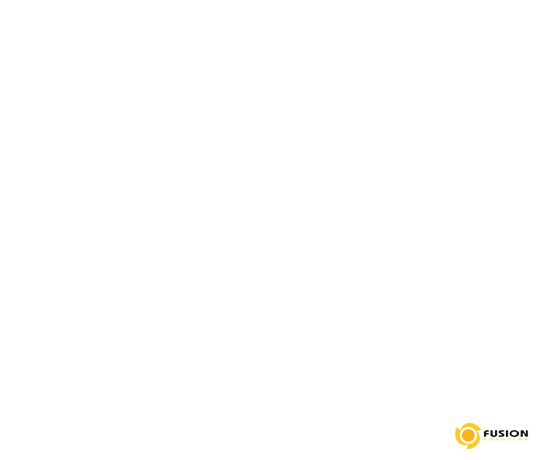วิธีจัดการข้อมูลใน Power BI Report Leave a comment
บทความนี้จะแนะนำวิธีการปรับมุมมองรายงาน (Report) ที่สร้างด้วย Power BI Desktop
เพื่อให้สามารถดูข้อมูลในรูปแบบต่างๆ ได้เหมาะสมกับงานและตรงตามความต้องการกันค่ะ
หลังจากทำการสร้างรายงาน (Report) ด้วย Microsoft Power BI เรียบร้อยแล้ว เราสามารถ Filters รูปแบบรายงานได้
Report View
เป็นมุมมองที่จะใช้ในการแสดงผลรายงาน โดยมีเครื่องมือต่างๆ ไม่ว่าจะเป็น Column Chart, Bar Chart, Pie Chart, Line Chart, Donut Chart, Treemap, Map, Fill Map, Guage, Card, MultiRow Card เป็นต้น
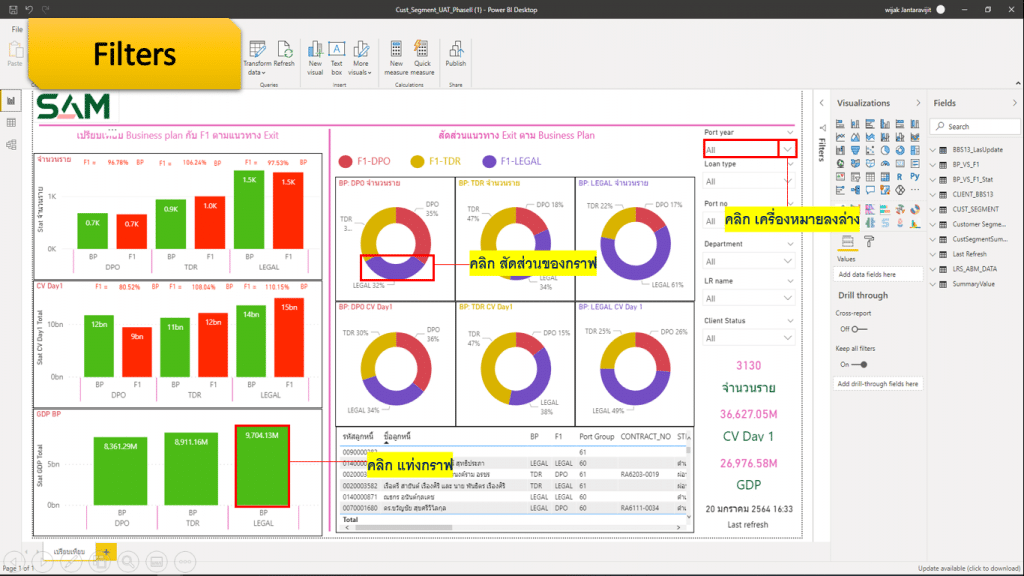
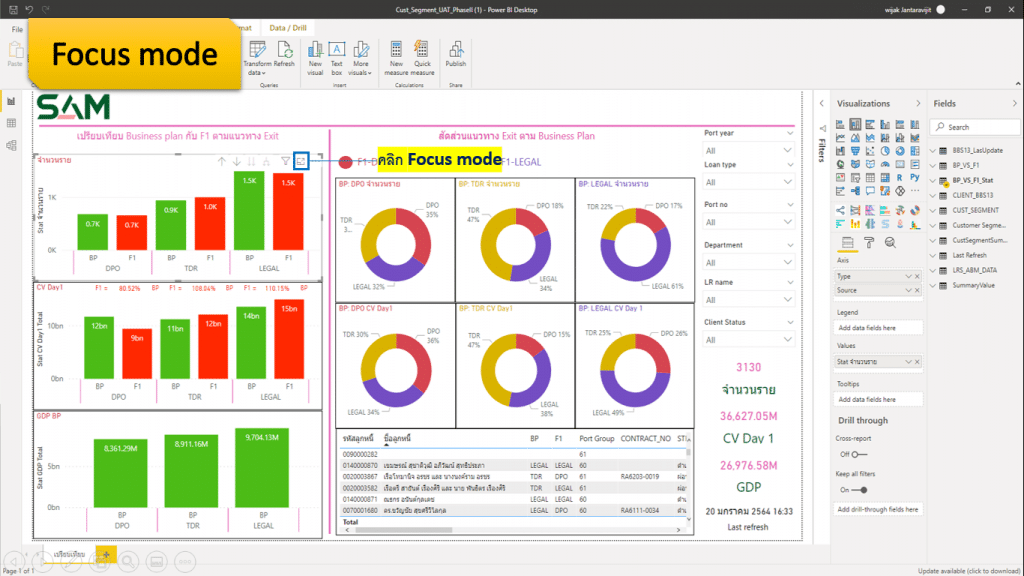
เมื่อเลือกแบบ Focus mode จะสามารถเรียกดู Report แบบเจาะจงกราฟหรือข้อมูลที่ต้องการได้
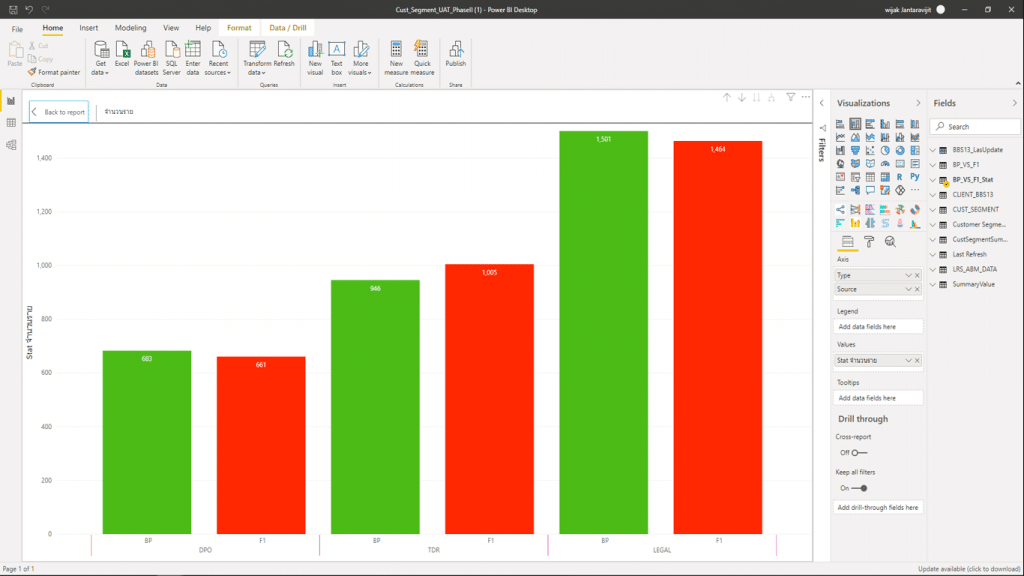
หรือจะเลือกปรับให้ข้อมูลอยู่ในรูปแบบผลลัพธ์เป็นตารางก็ได้
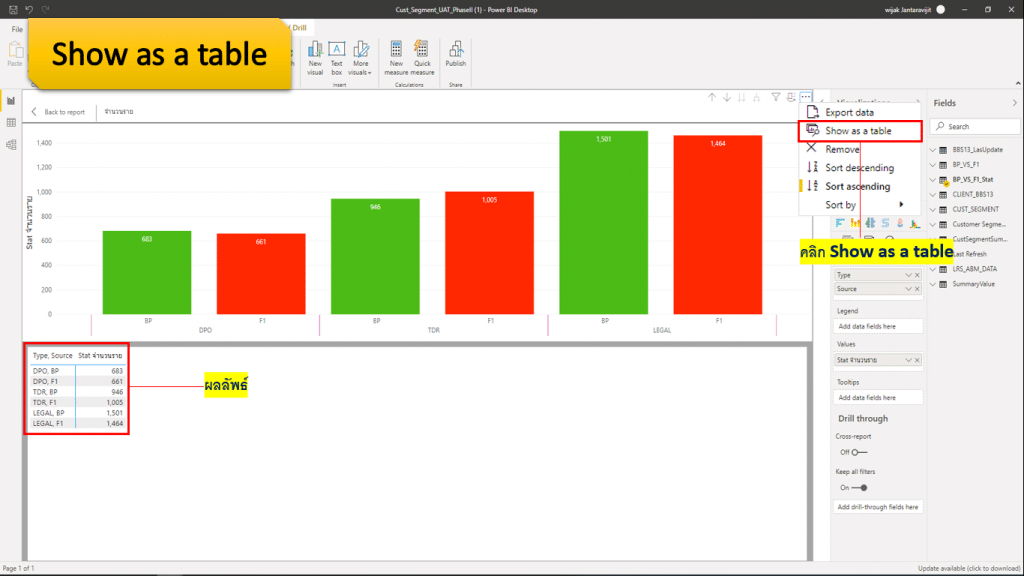
ปรับแต่งให้กราฟแสดงผลแบบเรียงตามลำดับก็ได้
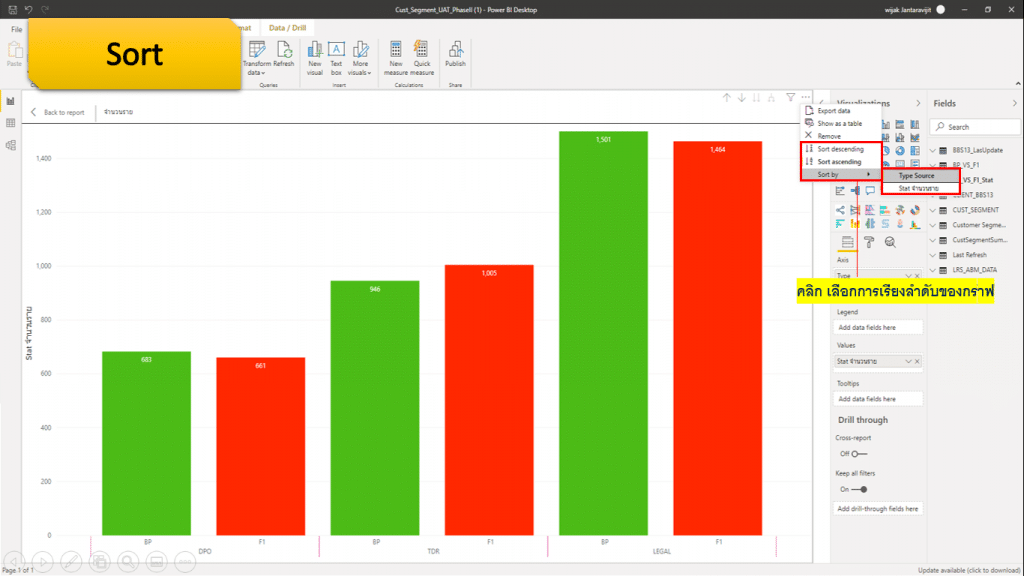
เมื่อได้ข้อมูล Report ที่ตรงตามความต้องการแล้ว สามารถ Export data เพื่อส่งต่อผู้เกี่ยวข้อง หรือบันทึกลงไฟล์ในคอมได้
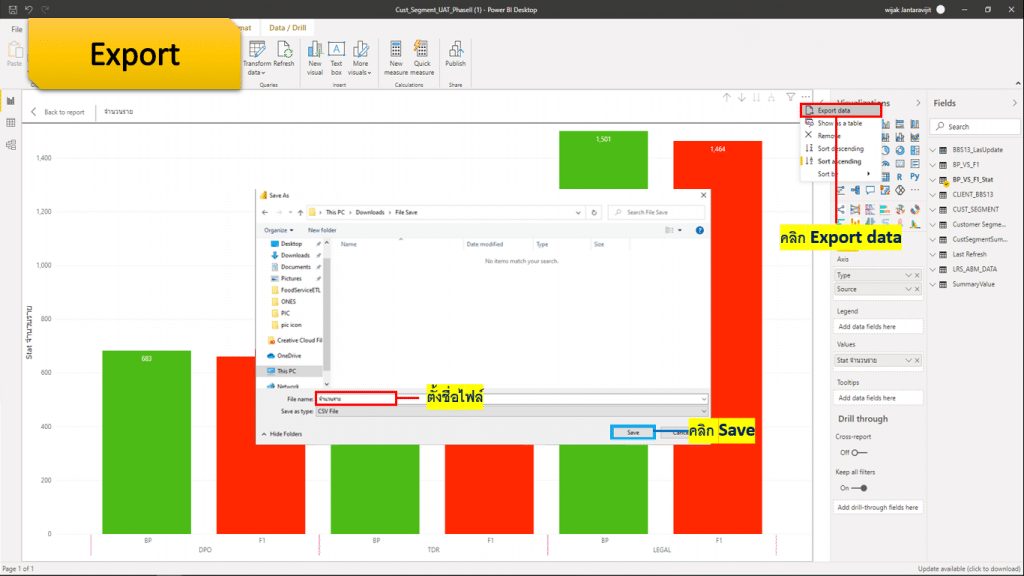
หาก Save ออกมาแล้วพบว่าข้อมูลตัวเลขบางส่วนขาดหายไป สามารถแก้ไขได้ วิธีดังรูป
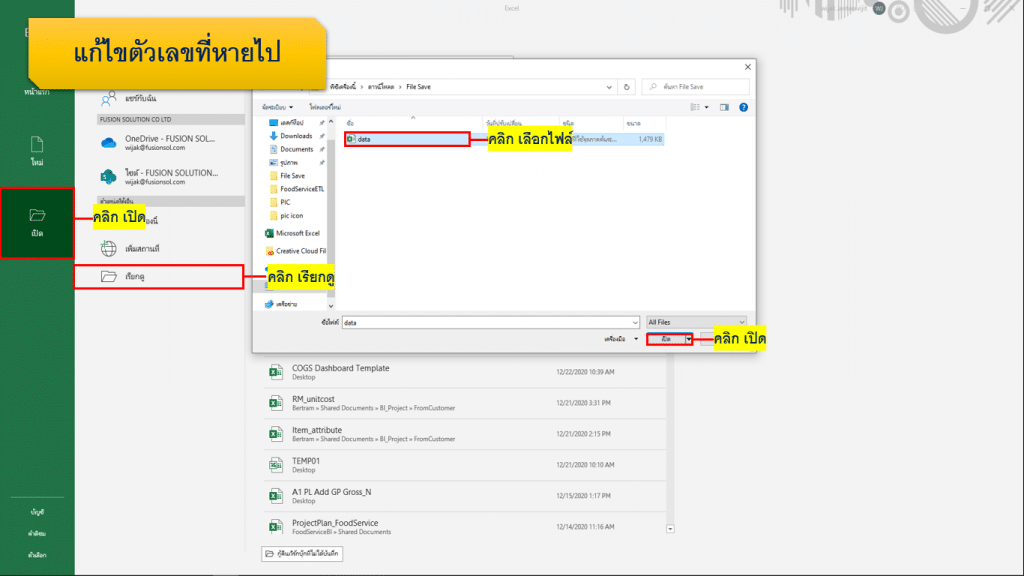
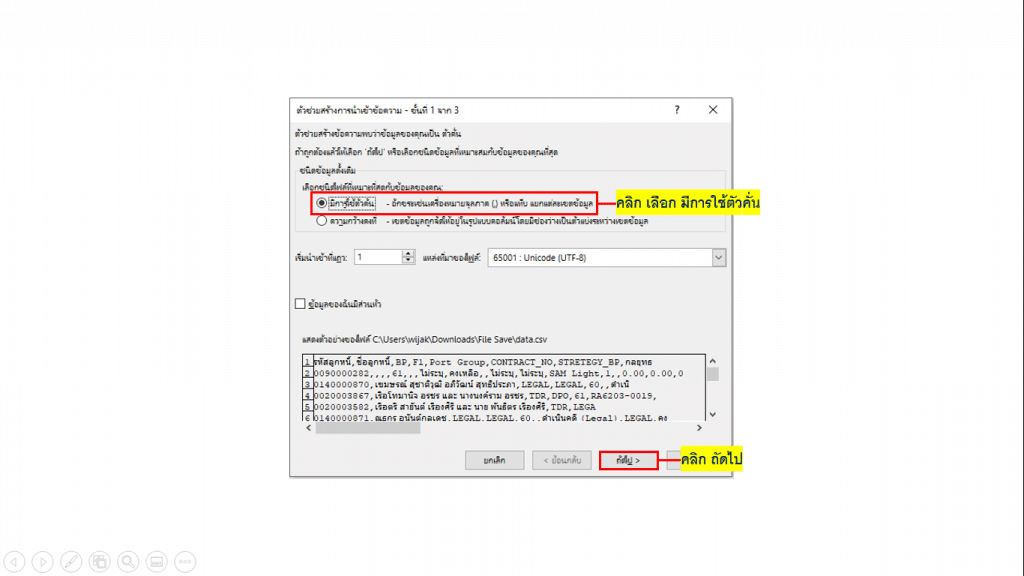
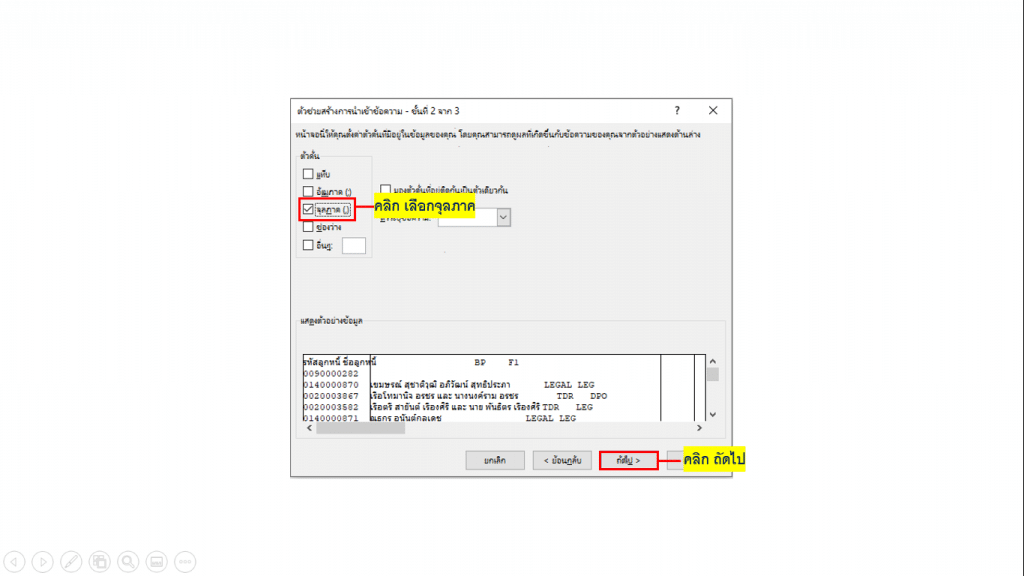
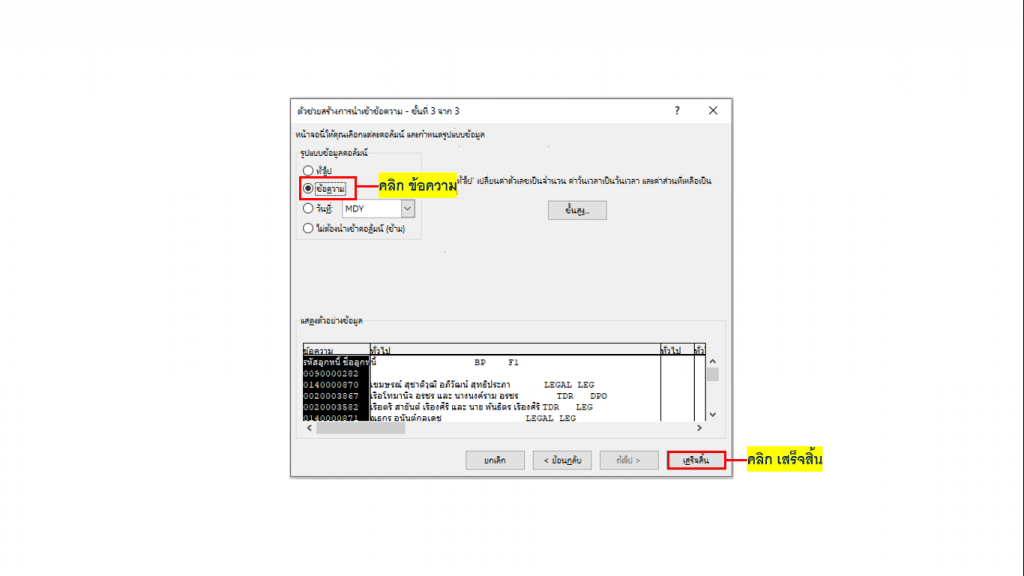
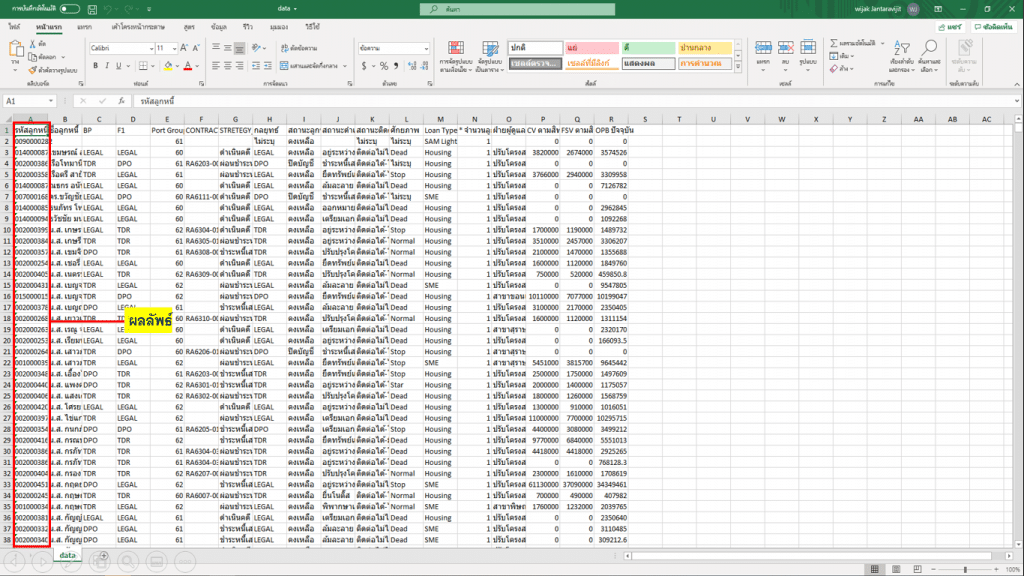
หากต้องการลงรายละเอียดเพิ่มเติมทาง Savemak มีข้อมูลเกี่ยวกับ Power BI เบื้องต้นติดตามเพิ่มเติมได้ที่ https://www.fusionsol.com/products/power-bi/
หรือหากสนใจลงเรียนเทรนนิ่ง ที่จะให้ทุกท่านทำ Report และ Dashboard เพื่อใช้ในการวิเคราะห์ทางธุรกิจแบบมืออาชีพ ติดตามได้ที่ https://www.facebook.com/fusion.solution หรือโทร 02 440 0408